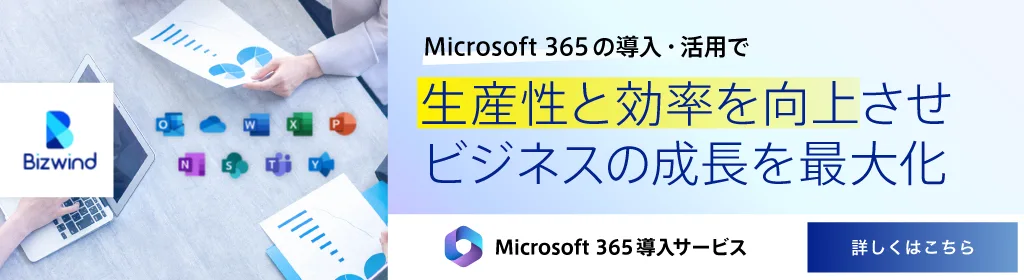記事の監修
S.Sato
記事の監修
S.Sato
マネジメント&イノベーション事業部 開発部/2グループ グループマネージャー
資格:Microsoft Offiece Specialist Master 2007、ITパスポートなど
2022年よりMicrosoft365とPowerPlatformの案件を担当。
それ以前は業務・Web系システムを要件定義からリリースまでの開発に従事。
IT業界歴15年の経験を活かし、PJを牽引し後続の育成にも力を注ぐ。
趣味は散歩で、思考が煮詰まった際には、近所の緑道を散歩し、新たな発見や自然からのインスピレーションを受けている。
Contents
目次
デジタルトランスフォーメーション成功事例から見る応用ポイント

まずは、実際の成功事例からデジタルトランスフォーメーションの活用を紐解いていきたいと思います。
「Uber」注文〜決済〜配達員の確保〜配送まであらゆる処理をデジタル化
Uberは、食事や日用品の配達、タクシーの配車依頼などをアプリから行えるサービスを運営している会社です。Uberがユニークなのは、あらかじめUberに登録している人が空いている時間を利用して配達を行えるという点です。
テイクアウトの配達では注文が入ることも大事ですが、配達員の確保も同じくらい重要ではないでしょうか。配達員の数が足りなければ顧客を待たせたりキャンセルすることになり、顧客満足度が下がる結果になるからです。
Uberはデジタルトランスフォーメーションを駆使し、利用者によるさまざまなレストランへの注文〜決済〜配達員による配達までをアプリ上で行っています。デジタルテクノロジーを見事に活用した成功事例と言えるでしょう。
「クラウドサイン」ハンコ不要の電子契約システムを構築
クラウドサインは、従来の紙による契約をクラウドで行えるようにしたサービスです。クラウドサインを活用すれば契約処理をパソコンのみで完結させることができ、コストやスペース・時間などを削減することが可能です。
クラウドサイン自体もデジタルトランスフォーメーションを活用したサービスですが、利用することで、ユーザー側のデジタルトランスフォーメーションを進展させることもできます。
「株式会社Cygames」ノウハウやリソースデータをAIで管理しアプリを高速開発
Cygamesは、グランブルーファンタジーやプリンセスコネクトリダイブといった人気スマホゲームを手掛けている会社です。同社では、全社横断的なノウハウ共有を行ったり開発運営支援チームを立ち上げるなどして開発の自動化・高速化を進めています。
大企業に起こりがちな「車輪の再開発」を情報共有によって防ぎ、ノウハウやリソースの振り分け、格納に深層学習を活用して効率化しています。内部の効率性を向上させた成功事例と言えるでしょう。
「日本郵便株式会社」ドローンによる配送の試行を実施
日本郵便は、我々の生活を支える郵便・物流事業から、貯金や保険といった金融サービスまでを手掛けている企業です。物流業界はオンライン通販のシェアが拡大し需要が増しているため、全般的に配達員不足という問題が生じています。
その問題を解消すべく、日本郵便はドローンによる個人宅への配達テストを行いました。デジタルトランスフォーメーションによるテクノロジーを駆使した結果、配達時間が半分程度に短縮されたという結果が出ています。
この試みが一般化すれば、配達員不足を大きく解消できます。デジタルトランスフォーメーションにより物理的なリソース不足を解決できる成功事例になるかもしれません。
「ブラザー工業」データを詳細に分析することにより不具合発生を未然に防止
ブラザー工業は、主にプリンタ複合機やファクシミリ、スキャナなどを製造している会社です。同社では2016年からプリンターIoTプロジェクトに取り組んでおり、データ活用による製造効率向上を目指しています。
社内外から集められている膨大なデータをデータレイクというシステムで一元管理しており、使用状況や修理履歴などをAIで分析管理。それを横断的に共有することで、品質向上およびサービス改善に役立てています。
デジタルトランスフォーメーションを効率的に進めるには?
デジタルトランスフォーメーションを取り入れるのであれば、なるべくスピーディーに行いたいものです。次に、デジタルトランスフォーメーションを効率的に進める方法について見ていきましょう。
「デジタルで何がしたいのか?」を明確に定める
デジタルトランスフォーメーションを効率的に進めるには、まず「デジタルで何がしたいのか?」を明確に定めることが重要です。業務をデジタル化すれば多くの面で利点がありますが、そもそもの目的がハッキリしていないと、思ったほどの効果が得られない可能性があります。
業務をデジタル化する目的としては、下記のようなものが挙げられるでしょう。
- 営業業務をデジタル化し、客観的なデータや指標を元に効率化したい
- 顧客対応をデジタル化し、業務品質の均一化を図りたい
- マーケティング業務をデジタル化し、基本的なアプローチを自動化したい
「自社の課題を洗い出し、それをデジタルによってどう解決するか」を定めるのが、デジタルトランスフォーメーションの第一歩です。
目的に対し、正しい手段を構築する
業務をデジタル化する目的が定まったら、次はそれに対し正しい手段を構築する必要があります。目的が正しく明確になっている場合はそれほど難しい作業ではありませんが、ある程度デジタルやシステム、ITにおける知識が必要とされるでしょう。
「デジタルで何ができるのか」といった基礎的な部分から、「どのような種類のシステムがあるのか」「自社の課題を解決してくれるシステムツールはどれか」といった部分までをある程度網羅する必要があります。もちろん全てを自社でまかなわずともよいのですが、ベーシックな部分を学んで損はありません。
トップダウンで必要性を周知させる
デジタルトランスフォーメーションを効率的に進めるには、トップダウンでその必要性を周知させることも重要です。デジタルトランスフォーメーションを取り入れる場合、大半は比較的大掛かりなプロジェクトになるのではないでしょうか。
「なんのためにデジタルトランスフォーメーションを組み入れるのか」が周知されていないと、大掛かりな導入に対する成果が上がりにくくなってしまいます。現場としてはワークフローの変更を余儀なくされ業務の妨げになってしまうケースもあるため、行うべき啓蒙を怠ってしまうと、導入したシステムが満足に活用されない恐れもあるでしょう。
トップダウンで必要性を周知することで、デジタルトランスフォーメーションのメリットが現場に伝わります。それにより、スムーズな導入や運用が可能になり、費用対効果も上がりやすくなるのではないでしょうか。
可能な限り定量的にデータを取得し、成果を測定する
デジタルトランスフォーメーションを活用する場合、可能な限り定量的にデータを取得し成果測定を行うことが大事です。業務をデジタル化すればあらゆる面で成果を数値化できるようになるため、成果判断に活かさない手はありません。
たとえば、下記のようなものが挙げられるでしょう。
- サイトのアクセス数や滞在率、コンバージョン率
- メルマガの開封率や反応率
- アプローチを行った顧客に対する成約率
業務のデジタル化により、今までは取得が難しかったデータの蓄積が可能になりました。データをどのように扱うかにより業務効率に差が出てくることになるため、効果の高い活用方法を模索しましょう。
デジタルトランスフォーメーションの推進に失敗するとどうなる?

では、次にデジタルトランスフォーメーションの推進に失敗したらどうなるかを考えてみたいと思います。あくまで可能性の話ですが、デジタルトランスフォーメーションを上手く進められない場合、下記のようなデメリットが生じる恐れがあります。
同業他社との間に差が生じ、シェアが悪化する
業務のデジタル化が進まない場合、同業他社との間に差が生じ、自社のシェアが悪化する可能性があります。デジタルトランスフォーメーションを活用することで今までは取得の難しかったデータを蓄積でき、それにより顧客の購買における意思判断を鑑みることができるようになります。
すなわち、「他社は顧客のニーズに基づく適切なアプローチを行えているのに、自社はこちらの都合を前面に押し出すアプローチしか行えない」という状況にもなりかねません。このような事態が発生した場合、どちらが顧客に選ばれるかは一目瞭然でしょう。
「顧客の潜在的なニーズに基づいたアプローチやプロモーションができる」のが、デジタルトランスフォーメーションの強みの一つです。
業務効率の低下
デジタルトランスフォーメーションを上手く推進できないと、業務効率の低下を招いてしまいます。業務をデジタル化するのは最初は大変ですが、システムが現場に浸透したらワークフローが改善し、業務効率の大幅な向上が見込めます。
業務をデジタル化すれば、一般的に下記のような恩恵が得られるでしょう。
- 成果を定量的に測定できるため、どの業務が成果に繋がりやすいかを見極められる
- 在庫管理や品質管理をデジタル化すれば、一目で工程確認が可能
- 顧客対応をナレッジに蓄積することで、業務品質を一定に保つことができる
しかし、業務のデジタル化に失敗するとこの手のメリットが受けられないため、業務効率の低下が避けられません。
既存のワークフローが継続不可になる可能性も
デジタルトランスフォーメーションが上手くいかないと、既存のワークフローが継続不可になってしまう可能性もあります。現代においてはアナログベースで業務管理を行うことによる限界が各所で発生しており、各企業対応に迫られているのが現実でしょう。
何故、昔は可能だったアナログベースでの業務が難しくなってしまったのでしょうか。おおよその理由としては、下記のようなものが挙げられます。
- 業務の複雑化
- 長時間労働の是正
- 同業他社のデジタル化
昔に比べると多くの業務が複雑な工程を経るようになったため、アナログベースでの管理では対応できなくなりつつあります。また、働き方改革による長時間労働の是正が求められているため、業務をスリム化し、生産性向上に取り組まなければなりません。
そして、同業他社がデジタル化し効率を上げているのに自社が取り組まない場合、シェアを奪われて事業継続が難しくなってしまうリスクもあります。以上の理由から、可能な限り早期にデジタル化に取り組み、労働生産性を向上させる必要があるわけです。
デジタルトランスフォーメーション活用のポイント
それでは、最後にデジタルトランスフォーメーションを効率的に活用するポイントについて解説します。
自社ならではデジタル化を模索する
「デジタルトランスフォーメーション」と一口に言っても、その施策は場合によって大きく異なります。ある企業では納品された原料や製品のトレースを行うためのデジタル化だったり、またある企業では販売プロモーションにデジタルデータを活用することが目的というケースもあるでしょう。
大事なのは、自社ならではのデジタル化を模索することです。オリジナリティがあればよいという話ではありませんが、企業の事業スタイルは一社一社異なるため、他者の事例をそのまま真似ても効果が出るとは限りません。
「なんのためにデジタルトランスフォーメーションを取り入れるのか」を明確にし、正しい方向を模索することが大事です。
失敗を恐れない
デジタルトランスフォーメーションを導入する際は、大掛かりなプロジェクトになることも多いのではないでしょうか。プロジェクトが大きくなればなるほど失敗が許されない空気になるかとは思いますが、失敗を恐れすぎてデジタル化に取り組むことができなければ、いずれ大きな損失を抱えるかもしれません。
何かに取り組むにあたって、失敗はつきものです。大事なのは、失敗を失敗のまま放置するのではなく、「何故失敗したのか」を明確にし、業務改善を続けることです。
PDCAサイクルを回し、ITデジタルを業務に馴染ませましょう。
運用を外部のプロに相談する
デジタルトランスフォーメーションを取り入れる際、ITシステムを活用することも多いかと思います。ITは非常に専門的な分野になるため、自社の知見のみでは正しい判断ができないこともあるかもしれません。
その場合は、外部のプロに導入や運用を相談することも視野に入れてみましょう。プロに相談することで、その豊富な知見から自社に合ったアドバイスを得られ、成功確率を上げることができます。
もちろん最終決定は自社で行う必要がありますが、潤沢な選択肢や応用的な知識、そして導入・運用のコツなども仰げることが期待できます。
まとめ
デジタルトランスフォーメーションを活用するには、企業の特色に合わせカスタマイズする必要があります。自社ならではのDXを模索し、生産性向上を目指しましょう。


Microsoftを導入して
コスト効率をよくしたい

Microsoftに関して
気軽に聞ける相談相手が欲しい

Microsoftを導入したが、うまく活用できていない・浸透していない

社内研修を行いたいが
社内に適任者がいない
Bizwindでは、Microsoft導入支援事業などを中心に
IT・DX推進に関する様々なご相談を承っております。
ご相談・お見積りは無料です。まずはお気軽にお問い合わせください。